Definir condiciones
El proceso de definición de condiciones tiene tres pasos:
1.Primero se crea la condición con su primera rama.
2.Después se crean las demás ramas que ofrecen alternativas de procesamiento.
3.Finalmente se crean y editan las plantillas dentro de cada rama condicional.
Crear la condición con su primera rama
Siga estas instrucciones para definir una condición:
1.Ponga el cursor en cualquier punto del diseño o seleccione un componente del diseño y después haga clic en el comando de menú Insertar | Condición. Aparece el cuadro de diálogo Editar expresión XPath (imagen siguiente).
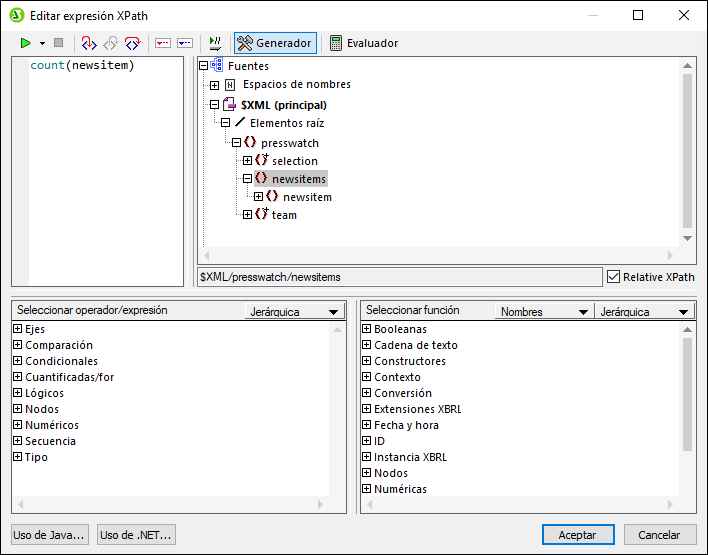
| 2. | En el panel Expresión XPath (panel superior del cuadro de diálogo) escriba a mano la expresión XPath para la primera rama condicional. También puede generar una expresión XPath haciendo doble clic en los nodos, operadores y funciones de los paneles inferiores del cuadro de diálogo. Es importante conocer cuál es el nodo de contexto del punto de inserción y por eso, al abrir el cuadro de diálogo, el nodo de contexto aparece resaltado en el árbol de esquemas fuente. |
| 3. | Cuando termine de construir su expresión XPath haga clic en Aceptar. La condición se crea en el diseño con su primera rama, cuya expresión XPath es la que introdujo en el cuadro de diálogo. Si la condición se insertó en un punto de inserción de texto, la primera rama estará vacía (no tendrá dentro ninguna plantilla, como en la imagen siguiente). Si la condición se insertó estando seleccionado un componente, la condición se crea alrededor del componente y este pasa a ser la plantilla de la primera rama. |
![]()
Para seleccionar toda la condición, haga clic en la celda que tiene el signo de interrogación. Para seleccionar la primera rama, haga clic en la celda que tiene el número 1.
Tras crear la condición con su primera rama (que puede tener dentro una plantilla o no) podrá crear tantas ramas adicionales como quiera.
Crear las demás ramas de la condición
Las demás ramas de la condición se deben crear una a una. Para crear una rama más, haga clic con el botón derecho y seleccione una de estas opciones en el menú contextual: (i) Agregar rama nueva... si quiere crear una rama sin plantilla y (ii) Copiar rama si quiere copiar una plantilla ya existente en la nueva rama.
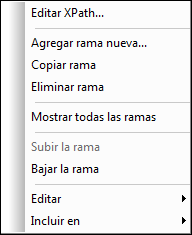
Para crear una rama nueva, haga clic con el botón derecho en cualquier rama condicional y seleccione Agregar rama nueva en el menú contextual. Aparece el cuadro de diálogo Editar expresión XPath. Tras introducir la expresión XPath, haga clic en Aceptar para añadir una rama nueva vacía a la condición. En el diseño verá que aparece una celda nueva con un número igual al número de la última rama + 1.
Para crear una copia de una rama, haga clic con el botón derecho en la rama que quiere copiar y seleccione Copiar rama. Aparece el cuadro de diálogo Editar expresión XPath con la expresión XPath de la rama copiada. Tras modificar la expresión XPath, haga clic en Aceptar para añadir una rama nueva a la condición. Esta nueva rama contiene una copia de la plantilla de la rama que se copió. En el diseño verá que ahora hay una celda nueva con un número igual al número de la última rama + 1.
La rama Otherwise
La rama Otherwise es una alternativa de amplio alcance que especifica cierto tipo de procesamiento (una plantilla) en caso de que ninguna de las ramas definidas tenga el resultado true. Sin la rama Otherwise, sería necesario crear ramas para todas y cada una de las situaciones posibles o aceptar que el procesador salga de la plantilla condicional sin ejecutar ninguna rama.
Para insertar una rama Otherwise, utilice el comando Agregar rama nueva o Copiar rama (según corresponda) y después en el diálogo Editar expresión XPath marque la casilla Otherwise situada en la esquina superior derecha del diálogo (imagen siguiente).
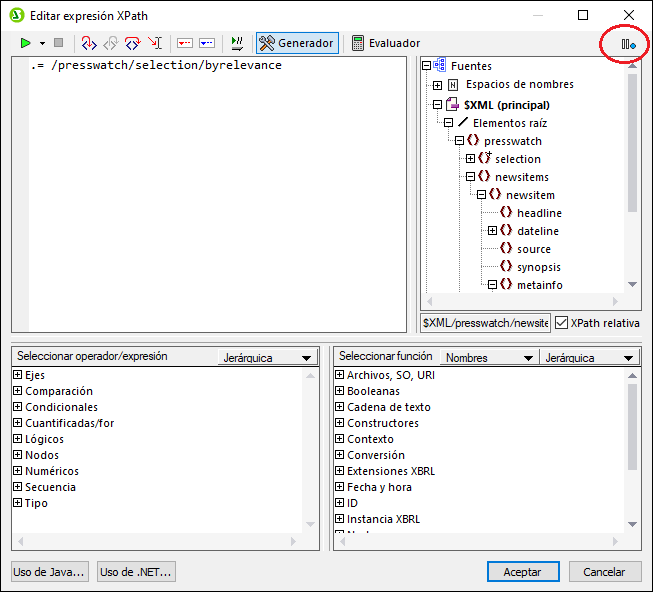
Subir y bajar ramas
El orden de las ramas de la condición es importante porque el procesador ejecuta la primera rama cuyo resultado sea true y después sale de la condición. Para subir o bajar ramas en la jerarquía de la condición, haga clic con el botón derecho en la rama que desea mover y seleccione Subir rama o Bajar rama.
Eliminar una rama
Haga clic con el botón derecho en la rama que desea eliminar y seleccione el comando Eliminar rama.